WPS Excel制作下拉菜單的方法教程
時間:2023-04-27 11:38:59作者:極光下載站人氣:129
很多小伙伴在進行日常辦公是都會使用到wps這款軟件。如果我們需要在電腦版WPS表格中設置下拉菜單,小伙伴們知道具體該如何進行操作嗎,是操作方法是非常簡單的。小編今天為小伙伴們分享兩種比較常用的操作方法,步驟都是非常簡單的,小伙伴們可以打開自己的WPS表格后,跟著下面的圖文步驟一起動手操作起來。如果小伙伴們還沒有電腦版WPS這款軟件,可以在本教程末尾處進行下載和安裝,方便后續(xù)需要的世界快速進行使用哦。接下來,小編就來和小伙伴們分享具體的操作步驟了,有需要或者是有興趣了解的小伙伴們快來和小編一起往下看看吧!
操作步驟
第一步:雙擊打開需要設置下拉菜單的WPS表格,選中需要設置的單元格區(qū)域;
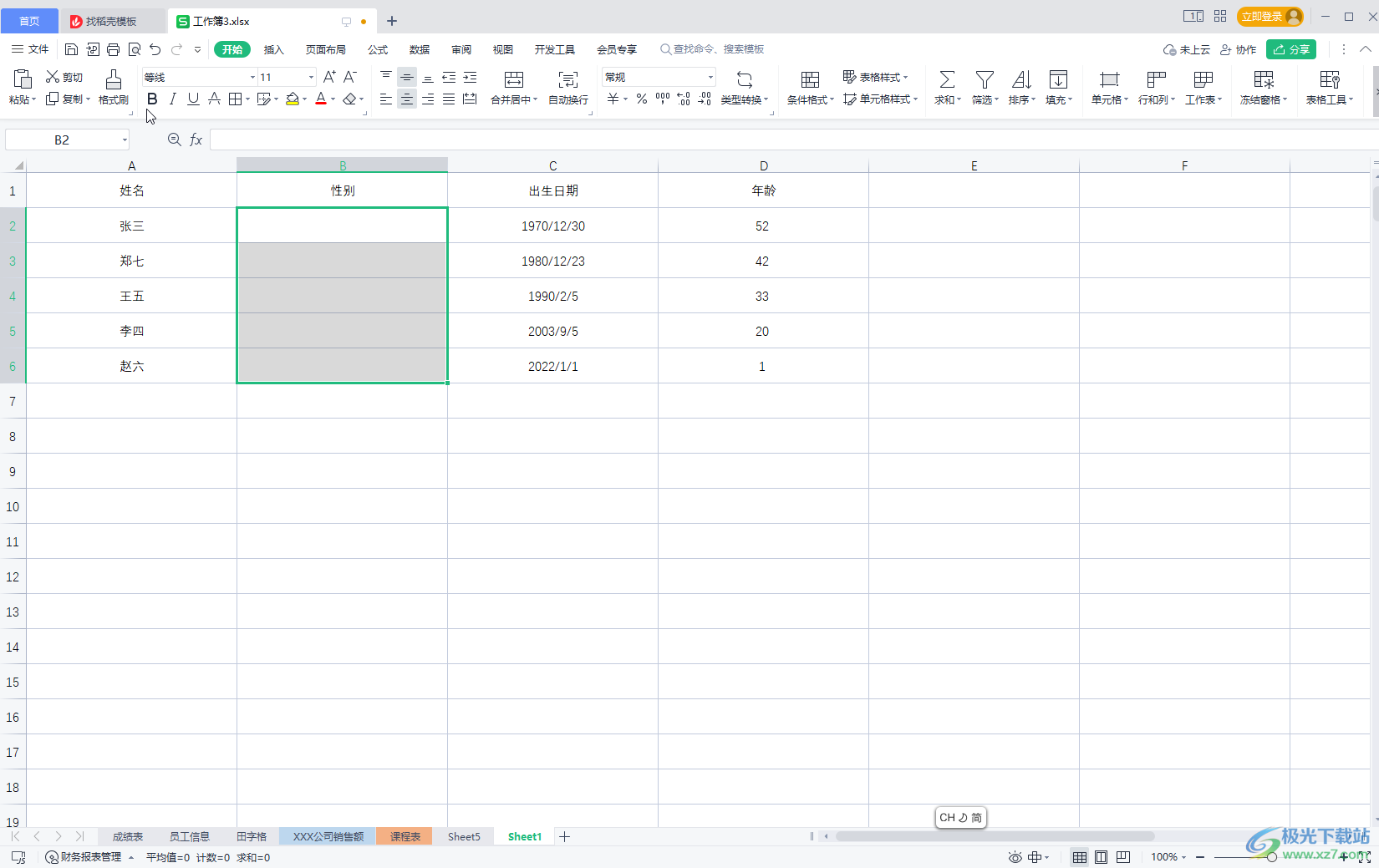
第二步:方法1.在“數據”選項卡中點擊“下拉列表”,在打開的窗口中選擇“手動添加下拉選項,然后點擊右側的加號圖標增加輸入框,在輸入框中輸入需要提供的選項,然后點擊“確定”;
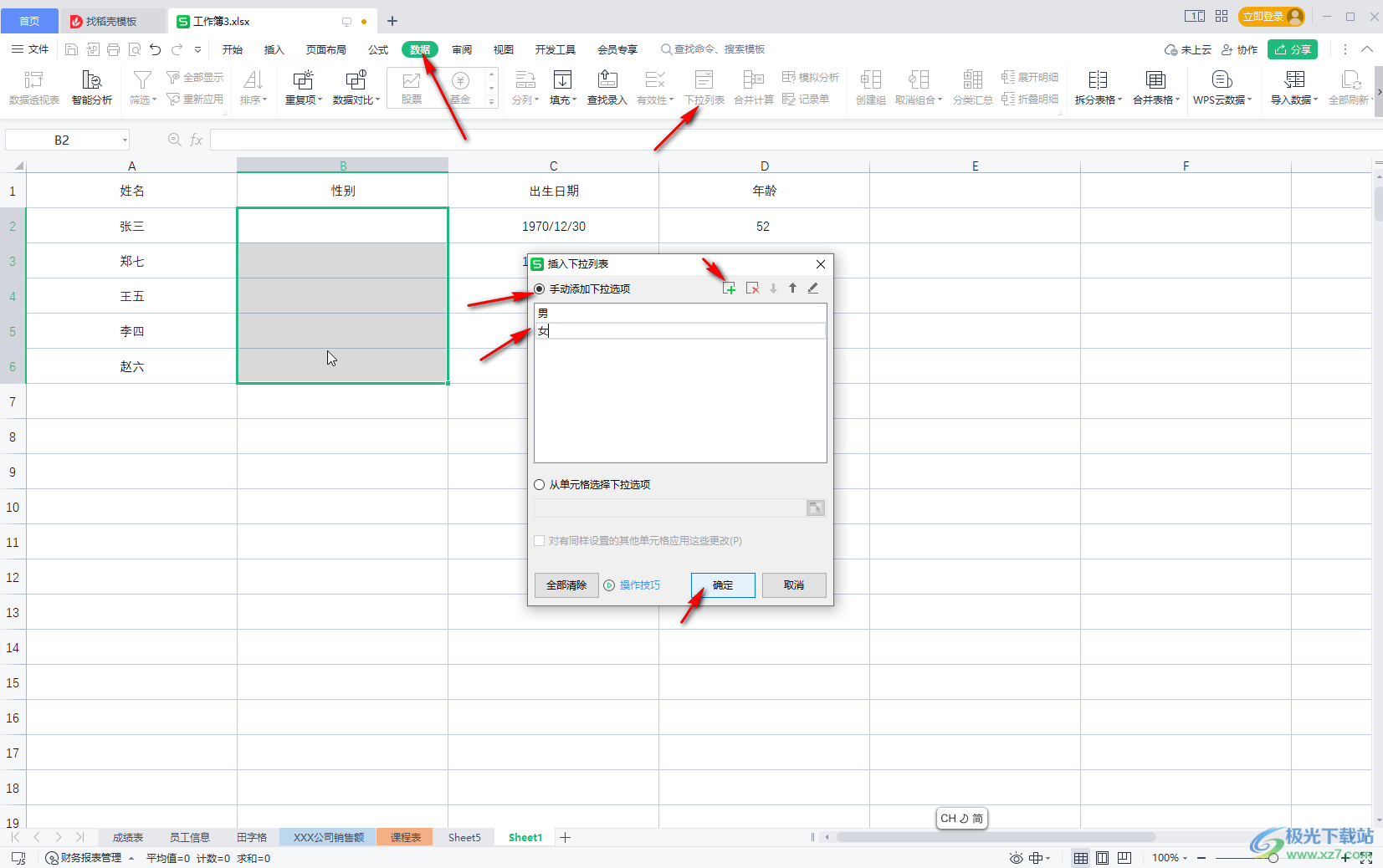
第三步:后續(xù)點擊單元格時會出現箭頭,點擊一下就可以在展開的下拉菜單中選擇輸入了;
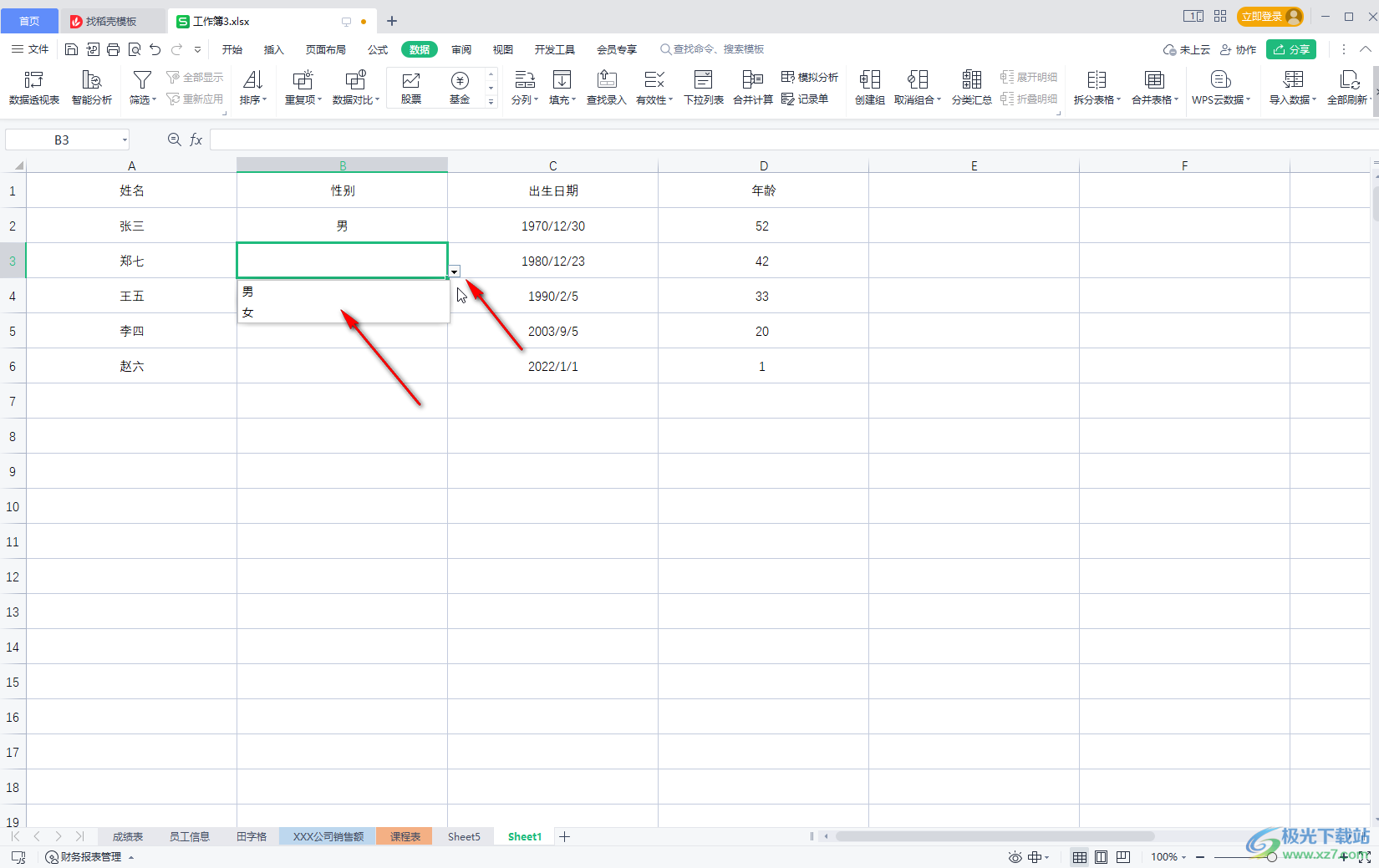
第四步:方法2.選中單元格區(qū)域后,在“數據”選項卡中點擊“有效性”——“有效性”;
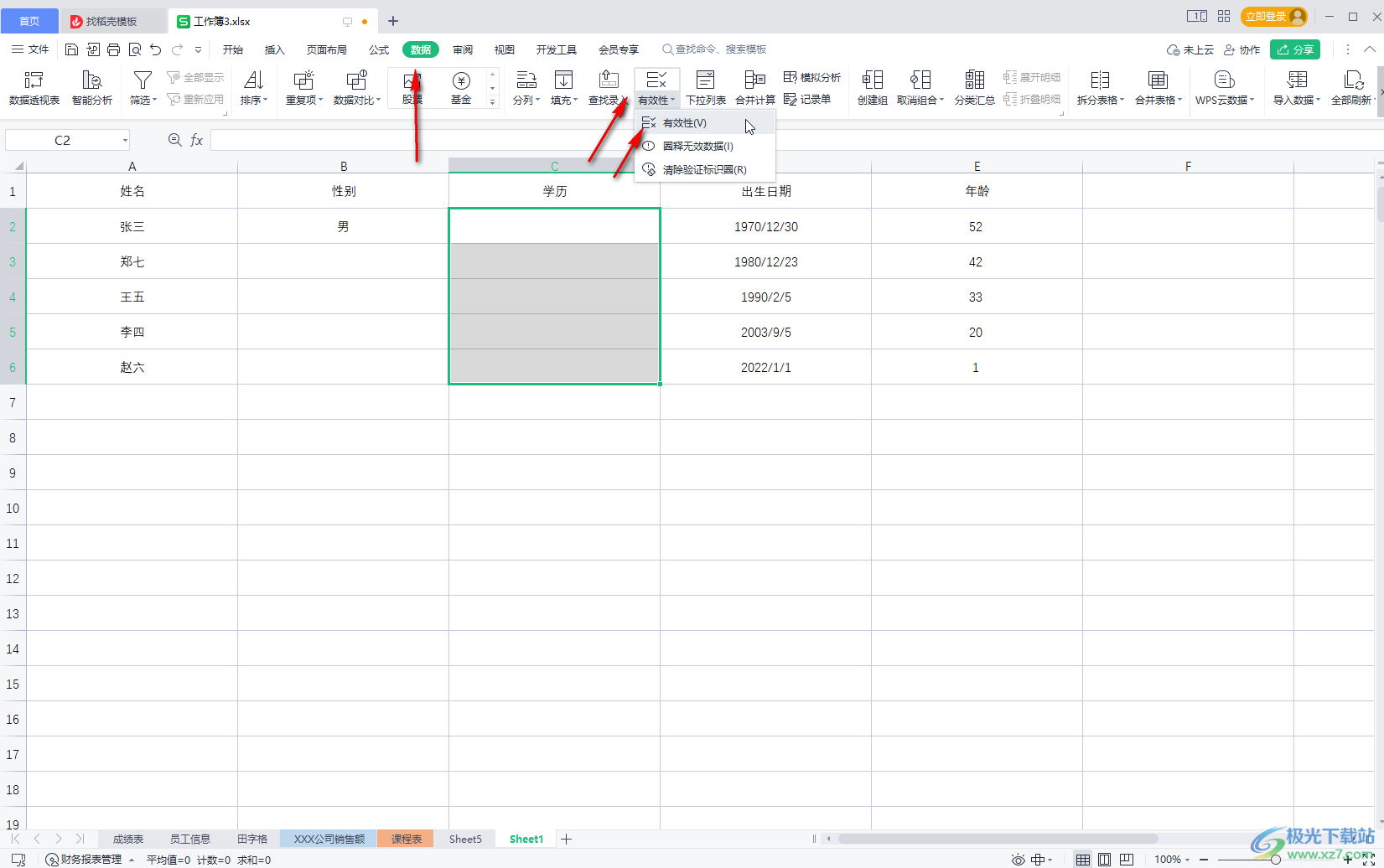
第五步:在打開的窗口中點擊切換到“設置”欄,允許處設置為“序列”,在來源處輸入需要提供的選項,中間用英文逗號,隔開,勾選“提供下拉箭頭并確定就可以了。
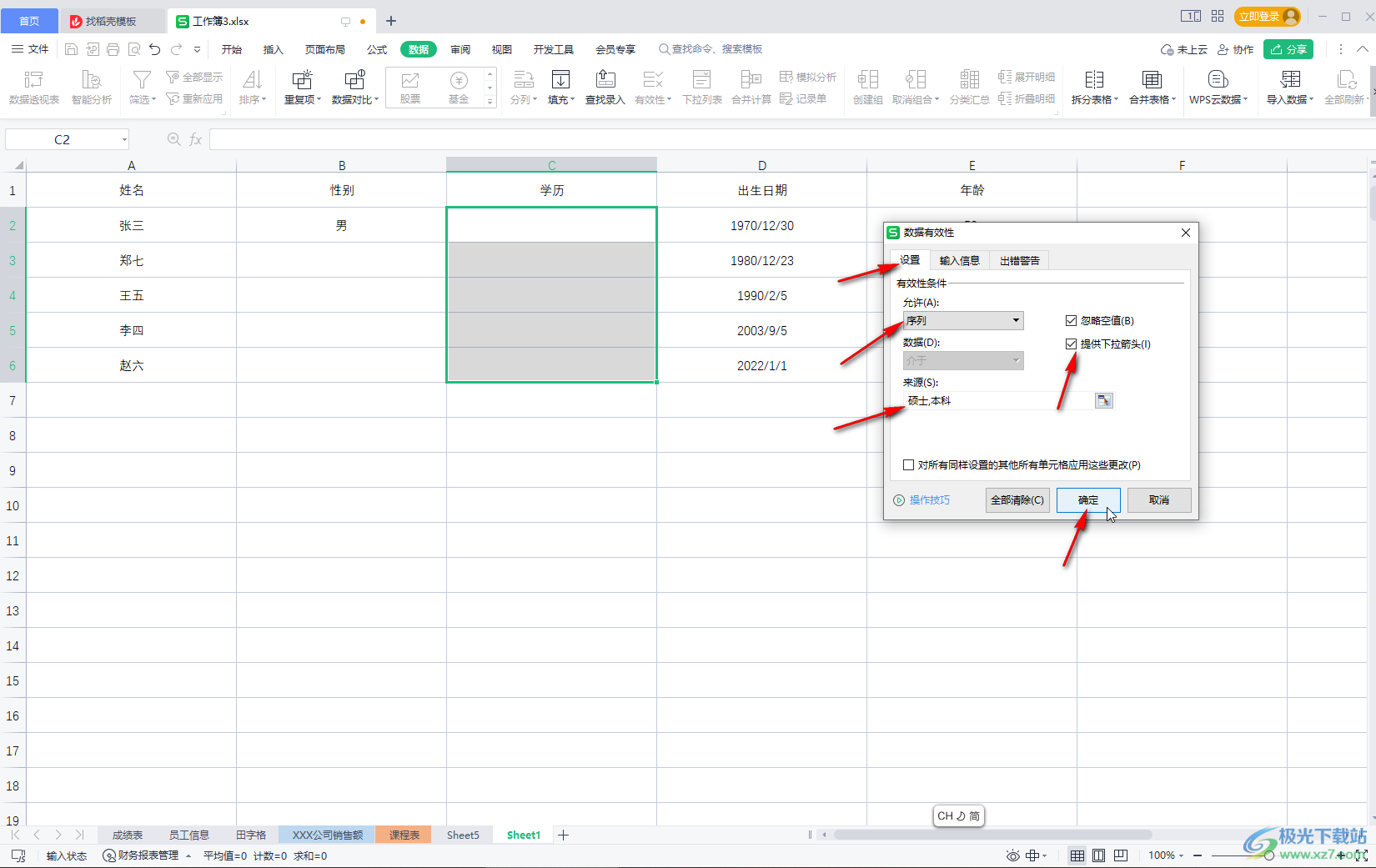
以上就是電腦版WPS表格中設置下拉菜單的方法教程的全部內容了。上面提到的兩種操作方法都是非常簡單的,小伙伴們可以打開自己的WPS表格后分別動手操作一下。

大小:240.07 MB版本:v12.1.0.18608環(huán)境:WinAll, WinXP, Win7, Win10
- 進入下載
相關推薦
相關下載
熱門閱覽
- 1百度網盤分享密碼暴力破解方法,怎么破解百度網盤加密鏈接
- 2keyshot6破解安裝步驟-keyshot6破解安裝教程
- 3apktool手機版使用教程-apktool使用方法
- 4mac版steam怎么設置中文 steam mac版設置中文教程
- 5抖音推薦怎么設置頁面?抖音推薦界面重新設置教程
- 6電腦怎么開啟VT 如何開啟VT的詳細教程!
- 7掌上英雄聯(lián)盟怎么注銷賬號?掌上英雄聯(lián)盟怎么退出登錄
- 8rar文件怎么打開?如何打開rar格式文件
- 9掌上wegame怎么查別人戰(zhàn)績?掌上wegame怎么看別人英雄聯(lián)盟戰(zhàn)績
- 10qq郵箱格式怎么寫?qq郵箱格式是什么樣的以及注冊英文郵箱的方法
- 11怎么安裝會聲會影x7?會聲會影x7安裝教程
- 12Word文檔中輕松實現兩行對齊?word文檔兩行文字怎么對齊?
網友評論